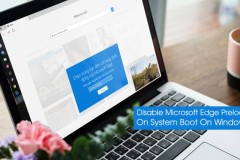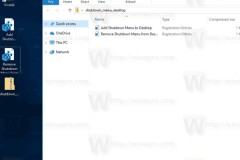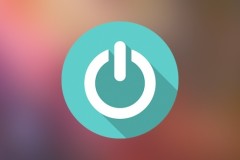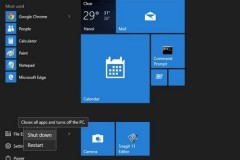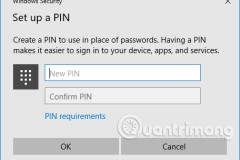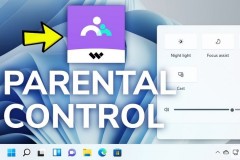Người dùng máy tính có thể sẽ gặp phải lỗi máy tính khởi động chậm vì có nhiều phần mềm và chương trình mở cùng lúc khi máy khởi động được kích hoạt. Còn lỗi máy tính lâu shutdown, thời gian chờ để máy tính tắt hẳn lâu hơn thông thường? Nếu đó không phải là do virus thì có thể là do những lý do trong bài viết trang Kaspersky Proguide liệt kê bên dưới.
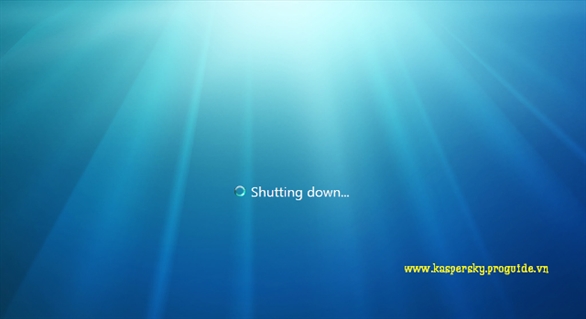
Bạn đang xem bài viết từ Tin Công Nghệ của trang www.trangcongnghe.com
1. Do lỗi tác vụ (Process)
Hãy thử mở Registry Editor (tìm regedit), và tìm đường dẫn sau :
HKEY_LOCAL_MACHINESOFTWAREMicrosoftWindowsCurrentVersionPoliciesSystem
- Khi xuất hiện khóa có tên VerboseStatus ở bảng hiển thị bên phải cửa số, hãy nhấp chuột phải và chọn Modify > thay giá trị thành “1”.
- Nếu không nhìn thấy mục trên, nhấp chuột phải vào khoảng trống bất kì > Chọn New > DWORD (32-bit) Value > tạo một khóa tên VerboseStatus và đặt giá trị là “1”
Sau khi thực hiện, tác vụ tắt máy sẽ hiển thị “Shutting down…”, bạn chỉ cần loại bỏ tác vụ này để khắc phục lỗi.

Bạn đang xem bài viết từ Tin Công Nghệ của trang www.trangcongnghe.com
2. Do chạy nhiều chương trình
Thay vì để Windows tự xử lý đóng hết các phần mềm đang chạy, việc bạn tắt thủ công các chương trình đó sẽ nhanh hơn nhiều. Khi hiển thị bảng thông báo 'programs need to close' khi tắt máy tính, bạn hãy nhấn Cancel và lần lượt tắt từng chương trình và sau đó quay trở lại shutdown máy tính.
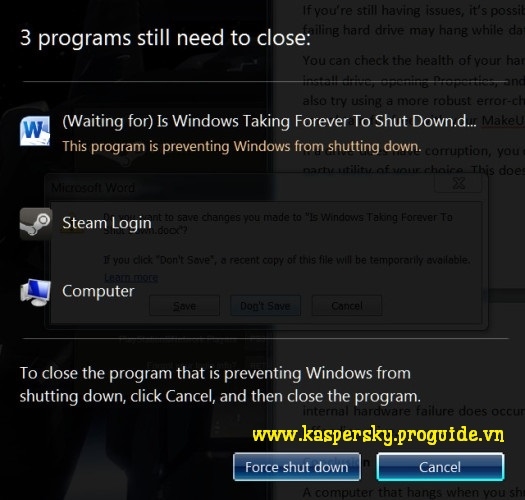
3. Lỗi hệ thống hoặc lỗi driver
Hãy cập nhật đầy đủ cho các driver máy tính hoặc cài đặt đầy đủ các driver còn thiếu, máy tính sẽ không gặp tình trạng tắt chậm nữa.
Bạn đang xem bài viết từ Tin Công Nghệ của trang www.trangcongnghe.com
4. Lỗi bộ nhớ đệm
Hãy mở regedit.exe tìm:
HKEY_LOCAL_MACHINESYSTEMCurrentControlSetContro lSession ManagerMemory Management
Nếu thấy giá trị là 1, và thời gian tắt máy lâu, bạn nhấp chuột phải, chọn Modify > Đổi giá trị thành 0.
5. Do ổ cứng có vấn đề

Bạn vào My Computer > Nhấp chuột phải vào ổ cài Win > Chọn Properties > Dùng tính năng Error-checking trong tab Tools để phát hiện và sửa lỗi.
Hi vọng sau khi thực hiện 1 trong các cách trên, máy tính của bạn sẽ hết bị tình trạng tắt máy lâu. Nếu vẫn không khắc phục được, có thể máy tính của bạn đã bị nhiễm virus và bạn cần phải diệt virus máy tính để khắc phục vấn đề.